Excel: كيفية الحصول على التاريخ من رقم الأسبوع
يمكنك استخدام بناء الجملة الأساسي التالي للحصول على التاريخ من رقم الأسبوع في Excel:
=DATE( B2 ,1,1)+( A2 -1)*7-(WEEKDAY(DATE( B2 ,1,1)))+1
هذه الصيغة الخاصة تضع الافتراضات التالية:
- تحتوي الخلية A2 على رقم الأسبوع
- تحتوي الخلية B2 على السنة
- يعتبر اليوم الأول من الأسبوع يوم الأحد
ستعيد هذه الصيغة تاريخ الأحد لأسبوع معين.
إذا كنت تريد العودة يوم الاثنين بدلاً من ذلك، فاستبدل 1 في نهاية الصيغة بـ 2 .
إذا كنت تريد العودة يوم الثلاثاء بدلاً من ذلك، فاستبدل 1 في نهاية الصيغة بـ 3 .
وما إلى ذلك وهلم جرا.
يوضح المثال التالي كيفية استخدام هذه الصيغة عمليًا.
مثال: الحصول على التاريخ من رقم الأسبوع في Excel
لنفترض أننا نريد الحصول على تاريخ الأحد في الأسبوع 14 من عام 2023.
يمكننا كتابة الصيغة التالية في الخلية C2 في Excel لحساب هذا التاريخ:
=DATE( B2 ,1,1)+( A2 -1)*7-(WEEKDAY(DATE( B2 ,1,1)))+1
توضح لقطة الشاشة التالية كيفية استخدام هذه الصيغة عمليًا:
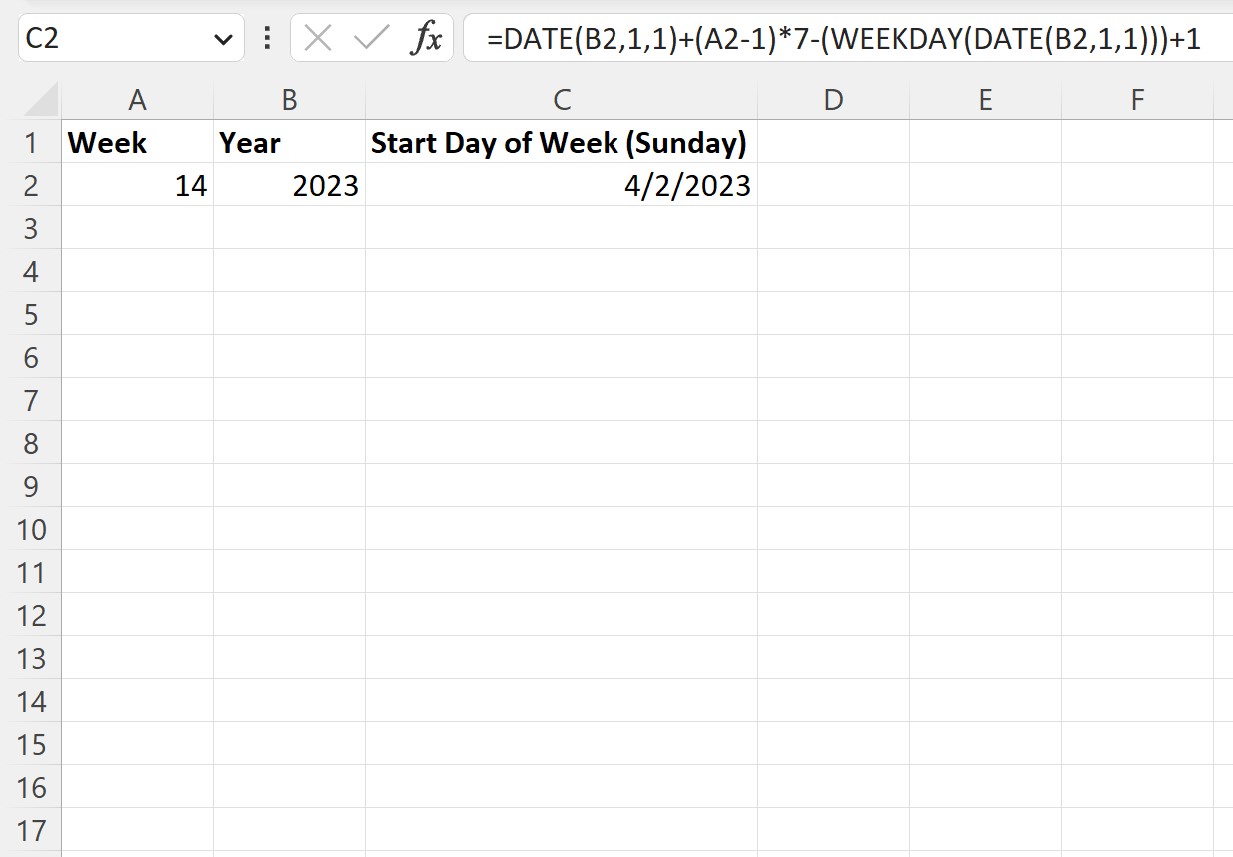
بداية الاسبوع 14 من عام 2023 هو 2/4/2023 .
ملاحظة : إذا قامت الصيغة بإرجاع رقم بدلاً من ذلك، فتأكد من تغيير تنسيق الخلية إلى التاريخ .
إذا كنت تريد بدلاً من ذلك افتراض أن الأسبوع يبدأ يوم الاثنين، فيمكنك استخدام الصيغة التالية للحصول على التاريخ من رقم الأسبوع:
=DATE( B2 ,1,1)+( A2 -1)*7-(WEEKDAY(DATE( B2 ,1,1)))+2
توضح لقطة الشاشة التالية كيفية استخدام هذه الصيغة عمليًا:
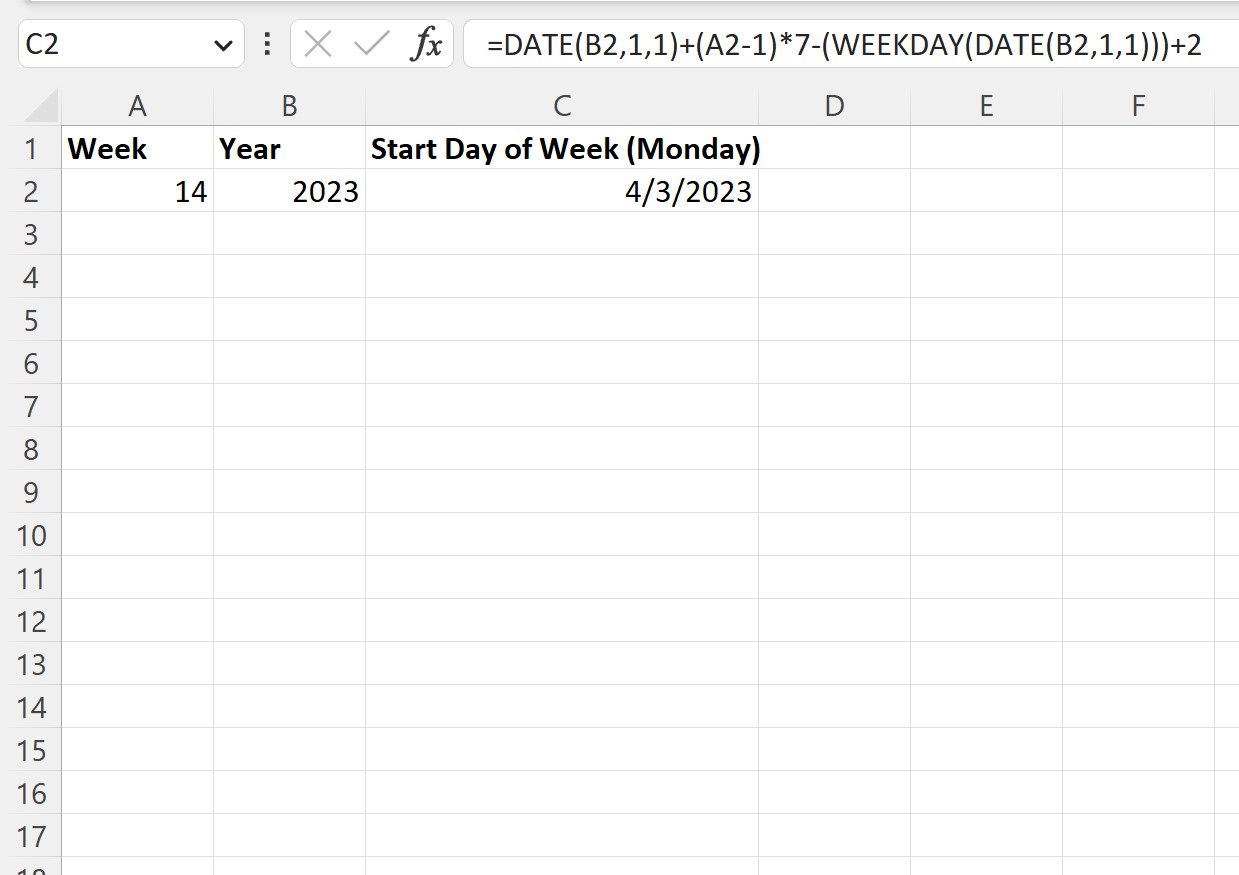
يوم البدء للأسبوع 14 في عام 2023 (على افتراض أن الأسابيع تبدأ يوم الاثنين) هو 4/3/2023 .
مصادر إضافية
تشرح البرامج التعليمية التالية كيفية تنفيذ المهام الشائعة الأخرى في Excel:
إكسل: كيفية تحويل التاريخ إلى يوم من أيام الأسبوع
إكسل: كيفية إضافة وطرح الأسابيع من التواريخ
Excel: حساب عدد الأسابيع بين التواريخ